Introduction à Miro
Miro est une plateforme de collaboration en ligne dynamique qui sert de tableau blanc numérique, permettant aux équipes de brainstormer, planifier et exécuter des projets efficacement depuis n'importe où dans le monde. Lancé initialement sous le nom de RealtimeBoard en 2011, Miro a évolué pour devenir un outil puissant de collaboration visuelle, utilisé par plus de 80 millions d'utilisateurs dans 250 000 organisations, y compris des géants de l'industrie comme Nike et Ikea.
La plateforme offre une interface intuitive qui permet aux utilisateurs de créer des tableaux interactifs remplis de notes adhésives, de diagrammes et de divers éléments multimédias. Ses fonctionnalités alimentées par l'IA améliorent la productivité en transformant rapidement les idées en documents structurés, prototypes et plans de projet.
Miro s'intègre parfaitement avec des outils populaires comme Google Workspace, Microsoft Teams et Jira, ce qui en fait une solution polyvalente pour les équipes produit, les designers, les ingénieurs et les marketeurs. En favorisant la collaboration en temps réel et en fournissant un espace centralisé pour la créativité, Miro permet aux équipes d'innover et d'accélérer leurs flux de travail, conduisant finalement à des résultats réussis.
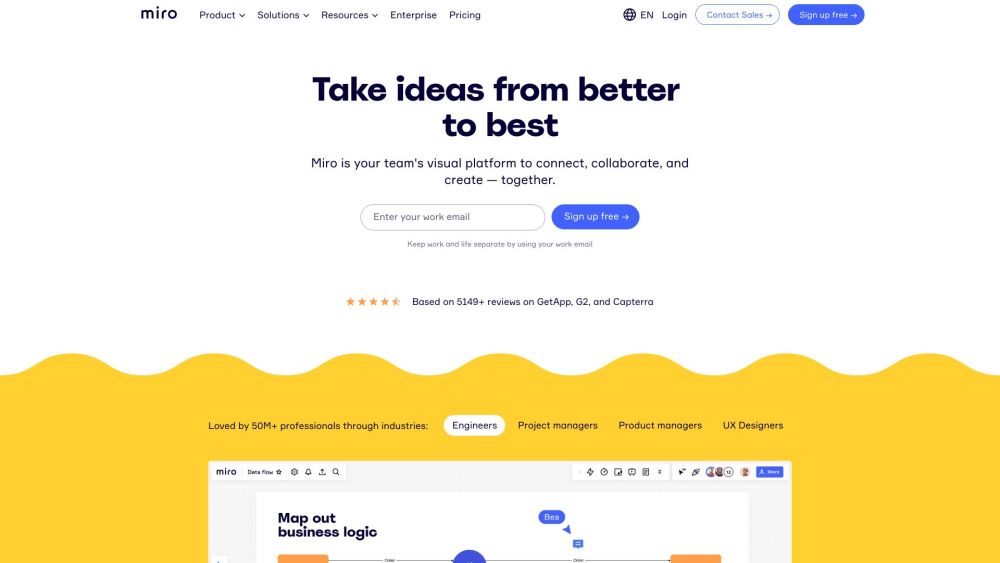
Cas d'utilisation de Miro
Miro est devenu un outil essentiel pour les équipes de diverses industries, offrant une plateforme polyvalente pour la collaboration visuelle. Voici quelques cas d'utilisation clés qui démontrent la versatilité de Miro :
- Développement de produits : Les équipes produit utilisent Miro pour rationaliser l'ensemble de leur flux de travail, de la planification stratégique et la feuille de route à la création de briefs produits et la gestion des sprints. L'espace de travail visuel permet une idéation, une priorisation et un alignement faciles entre les membres de l'équipe.
- Design UX et recherche : Les designers utilisent Miro pour des ateliers de design collaboratifs, le wireframing et le prototypage. La flexibilité de la plateforme permet une intégration transparente des insights de recherche utilisateur, facilitant les processus de design centrés sur l'utilisateur.
- Gestion de projet Agile : Miro soutient les méthodologies Agile en fournissant des outils pour la planification des sprints, les rétrospectives et les stand-ups quotidiens. Les équipes peuvent visualiser les flux de travail, suivre les progrès et s'adapter rapidement aux changements.
- Ateliers et réunions à distance : Avec ses fonctionnalités interactives comme le vote, les notes adhésives et la collaboration en temps réel, Miro excelle dans la facilitation d'ateliers et de réunions à distance engageants, favorisant la créativité et la participation.
- Planification stratégique : Les organisations utilisent Miro pour visualiser et développer des plans stratégiques, en cartographiant les objectifs, les calendriers et les ressources dans un environnement collaboratif qui favorise l'alignement entre les départements.
En soutenant ces divers cas d'utilisation, Miro permet aux équipes d'innover, de collaborer et de fournir des résultats plus efficacement dans le paysage commercial rapide d'aujourd'hui.
Comment accéder au travail sur Miro
L'accès à Miro est simple. Suivez ces instructions étape par étape pour commencer :
- Visitez le site web de Miro : Allez sur le site officiel de Miro (https://miro.com/).
- Inscrivez-vous pour un compte : Cliquez sur le bouton "S'inscrire gratuitement". Entrez votre adresse e-mail et créez un mot de passe, ou inscrivez-vous en utilisant votre compte Google, Microsoft ou Facebook.
- Confirmez votre e-mail : Vérifiez votre e-mail pour un message de confirmation de Miro et cliquez sur le lien de vérification.
- Connectez-vous : Retournez sur le site web de Miro, cliquez sur le bouton "Connexion" et entrez vos identifiants ou utilisez les options de connexion unique (SSO).
- Créez ou ouvrez un tableau : Une fois connecté, vous serez dirigé vers votre tableau de bord. De là, vous pouvez créer un nouveau tableau ou ouvrir un tableau existant pour commencer à collaborer.
Comment utiliser Miro
Pour tirer le meilleur parti des fonctionnalités de Miro, suivez ces étapes :
- Créez un compte : Naviguez sur miro.com et inscrivez-vous en utilisant votre e-mail ou un compte de réseau social.
- Commencez un nouveau tableau : Après vous être connecté, accédez à votre tableau de bord et cliquez sur "Créer un tableau" pour commencer un nouveau projet.
- Ajoutez du contenu : Utilisez la barre d'outils sur le côté gauche pour ajouter des notes adhésives, des formes et des zones de texte à votre tableau. Personnalisez les couleurs et les tailles selon vos besoins.
- Collaborez en temps réel : Invitez les membres de l'équipe en cliquant sur le bouton "Partager" et engagez-vous ensemble en utilisant les commentaires, les réactions et le chat vidéo.
- Sauvegardez et exportez votre travail : Une fois votre tableau terminé, utilisez l'option "Exporter" dans le menu pour sauvegarder votre travail dans divers formats.
Comment créer un compte sur Miro
Créer un compte Miro est facile :
- Visitez la page d'inscription de Miro : Allez sur miro.com/signup/.
- Entrez votre e-mail professionnel : Saisissez votre adresse e-mail professionnelle et cliquez sur "Continuer avec l'e-mail".
- Choisissez une méthode d'inscription : Alternativement, inscrivez-vous en utilisant votre compte Google, Microsoft ou Slack.
- Acceptez les conditions générales : Lisez et acceptez les conditions générales et la politique de confidentialité de Miro.
- Vérifiez votre e-mail : Vérifiez votre boîte de réception pour un e-mail de vérification de Miro et cliquez sur le lien pour vérifier votre compte.
- Configurez votre profil : Une fois vérifié, procédez à la configuration de votre profil et commencez à utiliser les fonctionnalités collaboratives de Miro.
Conseils pour utiliser Miro efficacement
Pour maximiser votre expérience Miro, considérez ces conseils :
- Commencez avec des modèles : Utilisez la vaste bibliothèque de modèles de Miro pour démarrer rapidement vos projets.
- Tirez parti du canevas infini : Profitez de l'espace illimité de Miro pour organiser visuellement les idées.
- Utilisez les cadres : Organisez votre tableau en utilisant des cadres pour créer des sections pour différents sujets ou phases de projet.
- Engagez-vous avec les fonctionnalités interactives : Utilisez les notes adhésives, les outils de vote et les réactions emoji pour favoriser l'engagement pendant les réunions.
- Intégrez avec d'autres outils : Connectez Miro avec des applications comme Slack, Google Drive ou Jira pour rationaliser votre flux de travail.
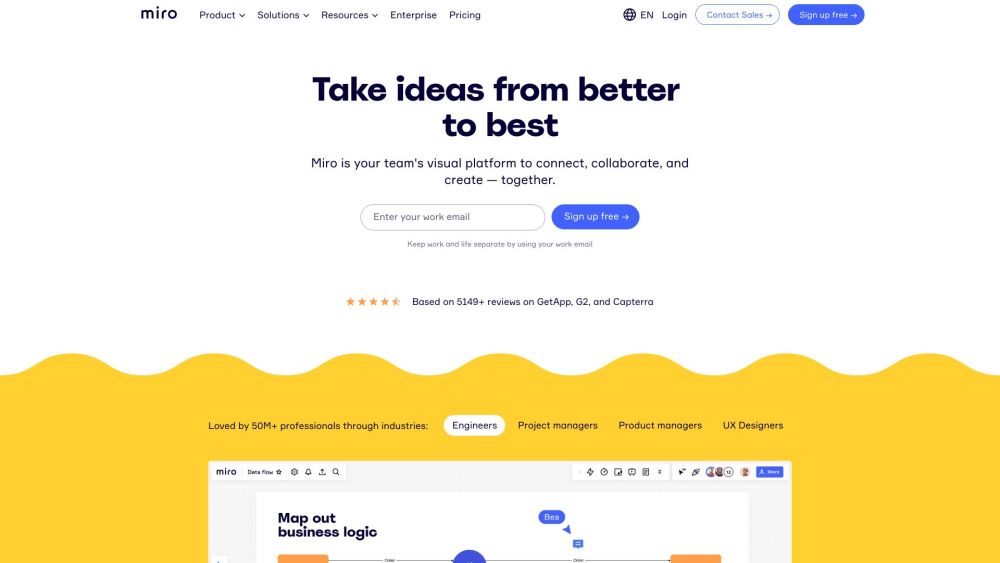
En suivant ce guide et en mettant en œuvre ces conseils, vous serez bien parti pour maîtriser Miro et améliorer la collaboration au sein de votre équipe. Que vous fassiez du brainstorming d'idées, gériez des projets ou meniez des ateliers à distance, Miro fournit les outils dont vous avez besoin pour visualiser vos pensées et donner vie à vos projets.





